HotLeads est un outil exclusif de Hotmart qui relie la capture de leads (clients potentiels) à la commission de chaque Affilié(e). Vous pouvez ajouter des pages alternatives et les intégrer à votre fournisseur d’e-mail marketing dans la page d'intégration HotLeads. De plus, il fournit aux Producteur(trice)s digitaux des informations plus riches sur leurs clients potentiels et crée une interface très intuitive pour faciliter l'analyse des données collectées.
Le paramétrage des HotLeads :
Pour paramétrer vos HotLeads, vous devez avoir l’autorisation de modifier le code HTML de votre site Web.
Vous pouvez suivre les étapes ci-dessous pour utiliser le widget :
- Connectez-vous à votre compte Hotmart
- Dans le menu latéral, choisissez Outils
- Cliquez sur l'option HotLeads
- Sélectionnez votre produit
- Cliquez sur Nouveau Paramètre
-
Choisissez votre fournisseur d’e-mail. Si vous n'avez pas encore de compte intégré avec l’outil d’e-mail marketing choisi, vous pouvez enregistrer l’intégration sur cette page.
Les fournisseurs disponibles pour l'intégration sont :
ActiveCampaign, AWeber, ClickFunnels, ConvertKit, Customer.io, E-goi, EverWebinar, GetResponse, HubSpot, Infusionsoft, LeadLovers, MailChimp, MailingBoss, Mautic, Ontraport, RD Station, WebinarJam
- Si vous avez déjà un compte enregistré, sélectionnez le compte et la liste, puis cliquez sur Continuer
- Vous aurez maintenant accès au code de tracking, c’est un script qui garantira le fonctionnement complet de HotLeads. Copiez le code et installez-le sur votre page.
- Insérez l'adresse de la page d'installation du code ou choisissez l'une des pages alternatives déjà enregistrées dans votre compte et cliquez sur Continuer.
- À l'étape suivante, testez la capture des leads. Accédez à votre page, inscrivez-vous et confirmez le lead.
- Insérez l'adresse e-mail utilisée comme test. N'oubliez pas d'effectuer le test en utilisant un e-mail valide, car si le fournisseur exige que le prospect soit vérifié en deux étapes, cette confirmation sera nécessaire pour activer HotLeads.
- Cliquez sur Continuer.
- La plateforme indiquera que HotLeads a été bien configuré. Confirmez les informations saisies et cliquez sur Terminer
- Dans la page suivante, vous trouverez tous les paramètres existants pour le produit sélectionné.
- Vous pouvez cliquer sur les trois points dans la colonne Actions pour désactiver, modifier ou supprimer un paramètre
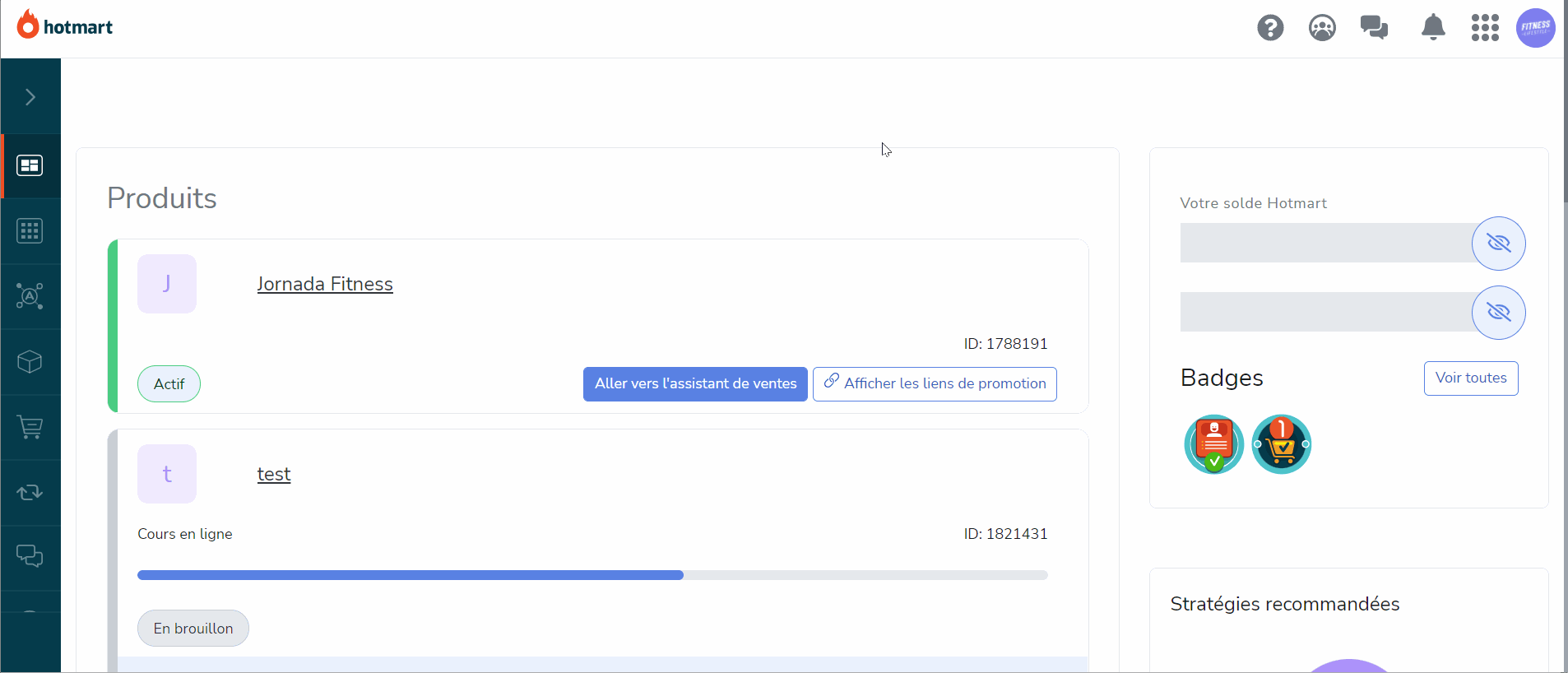
Le tracking des commissions par HotLeads
Initialement développé comme une alternative aux cookies lors du tracking des commissions - déjà considéré comme assez sécurisé - HotLeads a maintenant une plus grande capacité de tracking. Découvrez-en plus dans cet article.
L'analyse des données
HotLeads soutient mieux les campagnes et les stratégies de vente et est devenu un allié encore plus puissant pour générer des informations pour le Producteur et, comme résultat, augmenter ses conversions.
L'interface HotLeads vous permet de suivre en temps réel le comportement de vos leads et de faire évoluer vos campagnes instantanément.
Comment suivre le comportement des prospects ?
- Dans le menu de gauche, sélectionnez Rapports
- Sélectionnez le rapport Leads collectés
La page suivante sera affichée :
ATTENTION : le Rapport des Leads Collectés est mis à jour en temps réel.
Si exploitées correctement, les données des clients capturées conduiront à des actions plus précises. Voici quelques données mise à disposition avec le HotLeads : :
- Pays d'origine des Leads ;
- Appareil utilisé (s'agit-il d'une expérience mobile ou desktop ?) ;
- Navigateur (Google Chrome ou Firefox, par exemple) ;
- Code UTM et autres codes de campagne ;
- Page de destination précédente, et bien d'autres.
- Vous pouvez sélectionner l'onglet Par Lead ou Par Affilié
L'onglet « Par leads » affiche les données suivantes :
En cliquant sur le lead souhaité, vous pourrez savoir comment il a été collecté.
Dans l'onglet Par Affilié, vous aurez accès aux données ci-dessous :
ATTENTION : Les rapports par lead et par affilié sont mis à jour toutes les demi-heures.
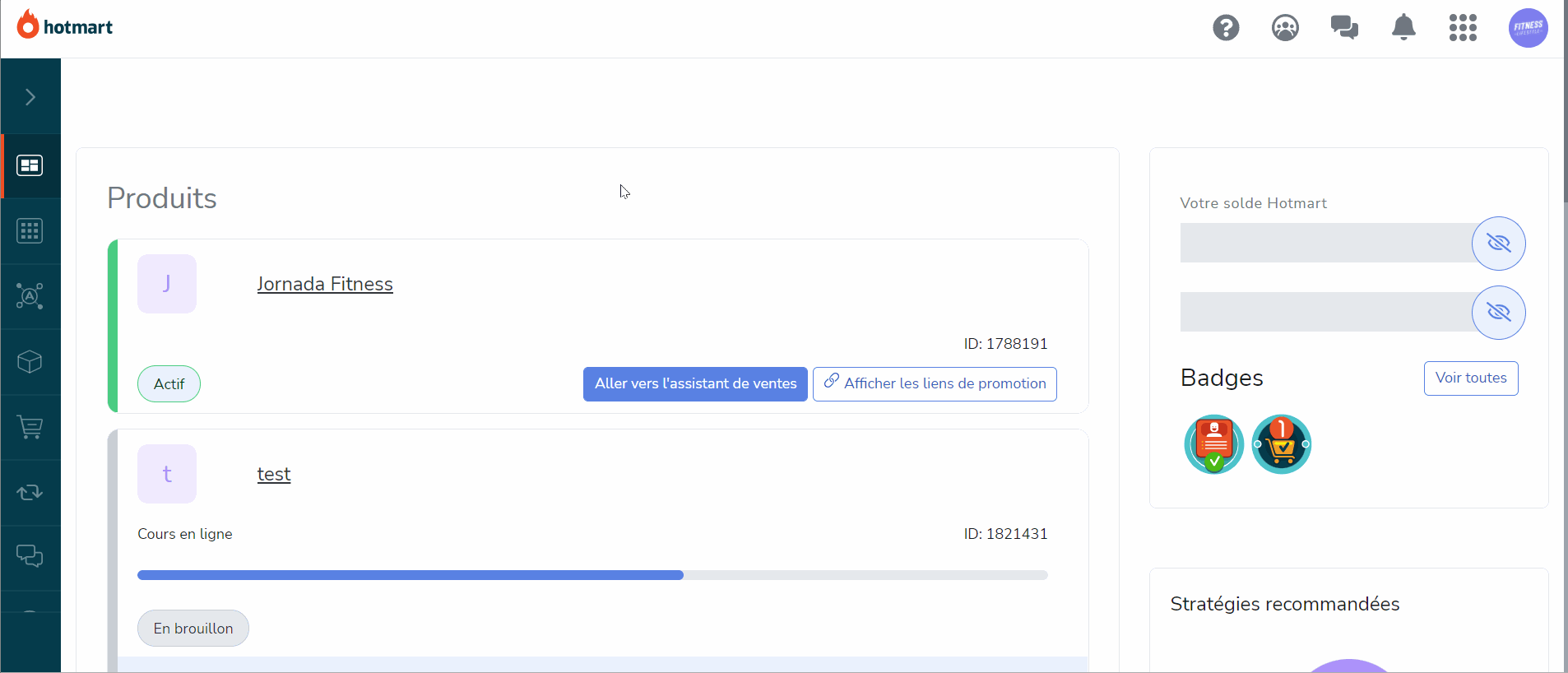
Si vous avez des difficultés avec cette procédure, contactez notre support qui est à votre entière disposition pour vous aider.